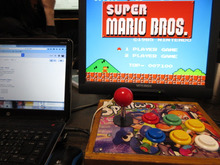さぁ、先週はUSB接続のアーケードスティックを作ったところまででしたね。
今週は、5000円パソコンで最近はやりのラズベリーパイを使って、レトロゲームを
楽しみましたので、その報告をしますね。
ラズベリーパイ (以降ラズパイ)を使って、レトロゲームを動かすエミュレータにする
プロジェクトは、アメリカさんでひそかに広がって結構なブームになっているようです。
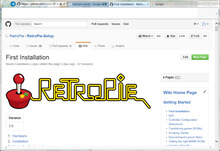 RETROPIEの御本尊ですww
RETROPIEの御本尊ですwwhttps://github.com/RetroPie/RetroPie-Setup/wiki/first-installation
自分も、その御利益にあずかって、しっかりエミュレータのソフトをダウンロードしました。
上の御本尊が、誘導するページです。
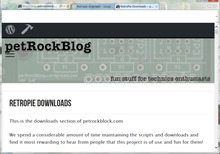 ココにRetropieのダウンロード版が!
ココにRetropieのダウンロード版が!アメリカさんの、ここから始まります。
http://blog.petrockblock.com/retropie/retropie-downloads/
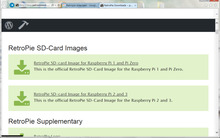 ラズパイ2以上が推奨です
ラズパイ2以上が推奨ですラズパイ2なら、下のほうを選びます。
 初心者、2つあると悩みます
初心者、2つあると悩みますデュアルブートのBerryBoot Version なんかを使っていない我々は、迷わす上を選びます。
ダウンロードが始まります。
890MBと大きいので、ビールでも飲みながら待って下さいね。
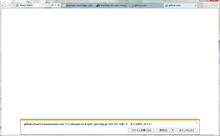 結構大きなファイルですた!
結構大きなファイルですた!ファイル名は、現在のVer3.6ではretropie-v3.6-rpi2_rpi3.img.gz
7-ZIPで解答できますので、窓の杜でゲトしておいてくださいね。
あとは、いろんなページで書かれているように、SDFORMATTRでSDメモリを
フォーマットした後に、解凍したIMGファイルをSD Memoryに書き込みます。
BOOTって名前付けてクイックフォーマット
書き込みは、Win32DiskImager を使うようになっていますので
ぐだぐだいわず、これを使ってくださいね。
 Writeで書き込み開始 2~3分です
Writeで書き込み開始 2~3分です
さぁ、SDメモリにイメージを書き込んだら、いよいよラズパイにSDメモリを差して
立ち上げます。
これも、簡単に立ち上がりました。
いまは、ダイレックスでも900円くらいでClass10の16GBのマイクロSDが売って
いますので、事前に相性を確認するとベストですが自分はSanDiskのもので問題
ありませんでした。
電源を立ち上げて、USBスティックの設定をする画面が出て来ます。
上下左右のキーとX,Y、Select,Start,L1,R1 ,L2,R2を設定すると各エミュレータ
の画面が出てきて、感動ひとしおです。 各種のエミュレータ画面が出て来ました
各種のエミュレータ画面が出て来ました
これで終わりではなく、自分が遊びたいゲームのROMイメージをラズパイ(RetroPie)に
設定せんばいけません。
著作権と微妙にかかわってくることですので、自分はファミコンAV改造で持っている
スーパーマリオを移植しました。
まずは、空きのあるUSBメモリーに retropie というフォルダを作って、ラズパイに刺します。
10秒くらいチカチカした後に、romとconfigというフォルダがretropieの配下にできています。
PCにつないで、rom の下の nes というフォルダにゲームのイメージを入れます。
ちなみに、ファミコンの場合は、nesという拡張子がついているはずです。
smcという拡張子の場合は、スーパーファミコンのデータですので、snesのフォルダに
入れてください。
なお、最初のエミュレーション画面にはスーパーファミコンのメニューは出て来ませんでしたが、
ROMフォルダーにある snesにsmc拡張子のデータを入れて立ち上げると、メニューが出るようになります。
くれぐれも、著作権がからみますので、自分が持っているゲームに限って遊んでくださいね。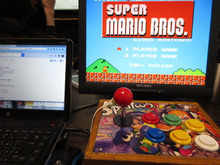 これは説明する必要のない名作。画質よし
これは説明する必要のない名作。画質よし
アタリのアステロイドとか、ミサイル・コマンダーとか伝説のクソゲー E.T.に関しては
会社が亡くなっているのでおKと判断しています。(自己責任でねー) 伝説のクソゲー、E.T.
伝説のクソゲー、E.T. 穴に突然落ちて少年に助けられる
穴に突然落ちて少年に助けられる
こまかいことを言い出すときりがなくなりますので、この辺にしておきます。
結構楽しいですね、自作アーケードスティックで遊ぶレトロゲーム。
童心に還ります。1980年、何歳だったんでしょうか、自分。たぶん5歳くらい?
(嘘ばっかり)
おやすみなさい、それじゃまったねー (^u^)